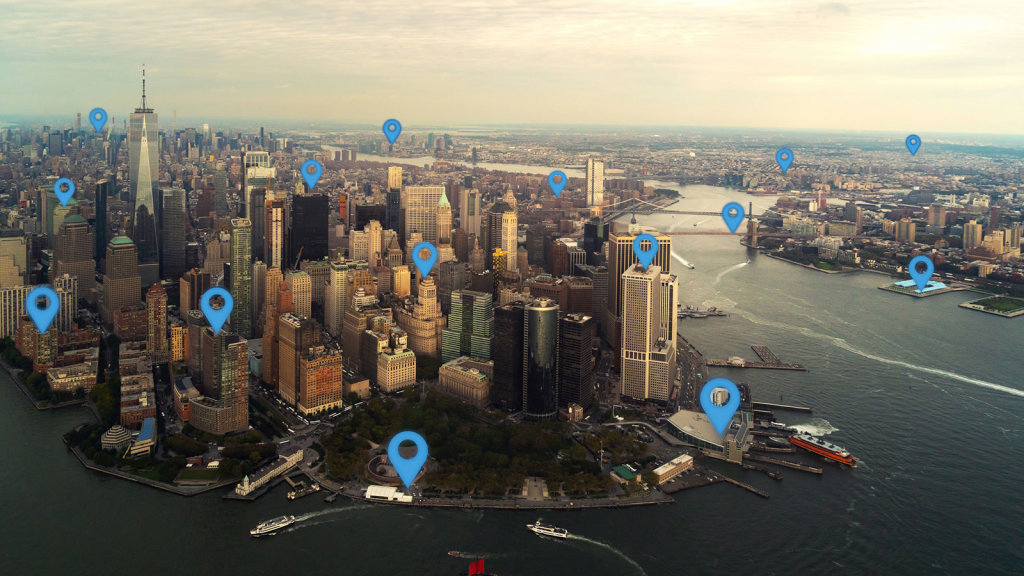یک برنامهی جعل موقعیت GPS میتواند شما را در موقعیتی غیر از جایی که واقعا هستید نشان دهد.
امکان GPS گوشی هوشمند شما برای نرم افزار های موقعیتپایه حیاتی است، مثل نرم افزار های آب و هوا یا مکان یاب.
گاهی اوقات این امکان رهگیری میتواند ناخوشایند و ناراحت کننده باشد. خواه شما یک نوجوان باشید که میخواهد از پدر و مادر خود مخفی بماند یا موارد جدی تر مثل کسانی که با وسواس دنبال میشوند و مورد توهین قرار میگیرند، راه هایی هست که قابلیت موقعیت یابی دستگاه خود را گول بزنید.
اما شما برای انجام این کار نیاز به کمک بیرونی دارید. بدون در نظر گرفتن اینکه شما از اندروید یا آیفون استفاده میکنید هیچ راه حل ساده ای برای تغییر فوری موقعیت مجاری شما وجود ندارد مقداری باید تلاش کنید تا فریب شما رنگ واقعیت بگیرد.
تراشه ی GPS موبایل شما ساخته شده که تا میتواند دقیق باشد، و زمانی که روشن میشود به صورت مداوم موقعیت شما را با رله مختصات به سیستم عامل موبایل ( OS ) شما ارسال میکند پس باید این نرم افزار ها را فریب داد تا مختصات دلخواه شما را بپذیرند.
در فروشگاه گوگل پلی شما نرم افزار های بسیاری پیدا میکنید که امکان جعل GPS را به شما میدهند، ما از نرم افزار Fake GPS Location – GPS Joystick به عنوان نمونه استفاده کردیم.
جعل موقعیت GPS بر روی گوشی هوشمند اندروید
- گوگل پلی را باز کرده، سپس نرم افزار Fake GPS Location – GPS Joystic را دانلود و نصب کنید.
- نرم افزار را اجرا کنید، به سمت پایین بکشید تا به قسمت Select an option to get started برسید. گزینه ی Set location را لمس کنید.
- گزینه ی the Click here to open the map option را لمس کنید. این گزینه به شما امکان انتخاب موقعیت جعلی مد نظر را میدهد. مختصات بر مبنای طول و عرض جغرافیایی در GPS joystick نشان داده میشود
- گزینه ی Start را لمس کنید، شما یک صفحه ی درخواست مجوز را مشاهده خواهید کرد که از شما میخواهد یکی از تنظیمات سیستم را تغییر دهید، Go to settings را لمس کنید.
- گزینه ی permit drawing over other apps را لمس کنید سپس برگردید به نرم افزار GPS joystick.
- گزینه ی Start را لمس کنید. شما یک dialog box خواهید دید که از شما میخواهد موقعیت ساختگی ( mock location ) را فعال کنید
- برای فعال کردن موقعیت ساختگی نیاز به کمی گشت و گذار در تنظیمات موبایل دارید، به Settings بروید، بخش About را باز کنید و build number را انتخاب کنید ( به صورت جایگزین میتوانید در منو ی تنظیمات Build number را سرچ کنید ) چند بار Build numberرا لمس کنید تا زمانی که اطلاعیه ورود به حالت Developer Mode را ببنید. هیچ اطلاعیه ای در خصوص Developer Mode را نادیده نگیرید.
- در بخش تنظیمات موبایل گزیهی Developer options را لمس کنید، سپس گزینهی Select mock location app را لمس کنید، حال نرم افزار GPS Joystick را انتخاب کنید. ( شما همچنین میتوانید در منو تنظیمات Select mock location app را سرچ کنید )
- در نرم افزار GPS Joystick گزینهی Start را لمس کنید، حال گوگل مپ یا نرم افزار های مشابه را اجرا کنید تا ببینید که موقعیت ساختگی شما را نشان میدهند. لحظاتی زمان میبرد تا موقعیت ساختگی شما بر روی موبایل دیگران نمایش داده شود.
جعل موقعیت GPS بر روی آیفون
به دلیل این که شما به راحتی نمیتوانید نرم افزاری را روی آیفون نصب کنید، جعل موقعیت بر روی آیفون نیازمند تلاش بیشتری به نسبت دستگاه های اندرود است. آسان ترین راه استفاده از کامپیوتر است.
به یاد داشته باشید که این روش تنها بر روی دستگاه هایی با سیستم عامل IOS 12 یا قدیمی تر کار میکند.
- آیفون خود را به کامپیوتر وصل کنید و نرم افزار iTools را نصب کنید، iTools شامل یک ابزار است به اسم Virtual Location که به شما اجازه ی تغییر موقعیت موبایل را میدهد.
- iTools را اجرا کنید و بر روی دکمه ی Virtual Location کلیک کنید.
- در بالای نقشه، موقعیت جعلی مد نظر خود را وارد کنید و Enter را فشار دهید.
- بر روی نقشه شما خواهید دید که موقعیت GPS به موقعیت ساختگی تغییر میکند، بر روی Move Here کلیک کنید. شما میتوانید با کلیک بر روی Map موقعیت خود را تغییر دهید.
- میتوایند از iTools خارج شوید و موبایل خود را از کامپیوتر جدا کنید، اگر برنامه از شما خواست که شبیه سازی موقعیت را متوقف کنید با اطمینان گزینه ی No را انتخاب کنید.
اگر میخواهید تنها که اطلاعات موقعیت ( GPS ) خودتان رو خاموش کنید، بدون اینکه دیگران رو گول بزنید که جای دیگه ای هستید، خیلی ساده ست.
بر روی آیفون به settings > privacy > Location services رفته و دکمه ی خدمات موقعیت را از حالت “On” به “Off” تغییر میدهید
بر روی اندروید به Settings > Connection > Location رفته و دکمه ی موقعیت را از حالت “On” به “Off” تغییر میدهید. در نظر داشته باشید که بعضی از اپلیکیشن ها در صورت خاموش کردن اطلاعات موقعیت به درستی کار نمیکنند.
منبع: howstuffworks.com